
Google Chrome không chỉ là một trình duyệt nhanh, gọn và còn cung cấp cho người dùng khá nhiều tính năng thú vị khi được kết hợp với các Extension mở rộng từ Web Store.
Bạn muốn trang New Tab mỗi khi kích hoạt một Tab mới có phong cách lạ mắt, chẳng hạn như muốn nó giống như giao diện Metro của Windows 8 hoặc Windows Phone 8. Với một tiện ích có tên New MetroTab, bạn có thể làm được điều này.
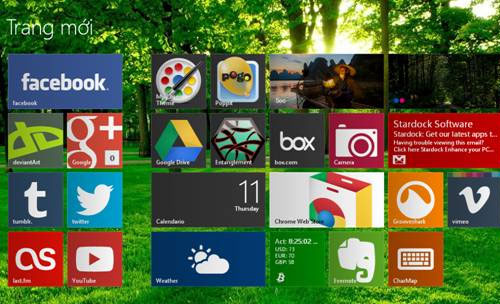
Việc cài đặt New MetroTab cũng giống như hầu hết các tiện ích khác bạn đã thực hiện với trình duyệt Chrome thông qua đây. Sau khi cài đặt, chỉ cần mở một trang tab mới ra và bạn sẽ thấy một giao diện Metro giống với màn hình Start Screen của Windows 8. Để khai thác các tính năng của tiện ích này, trước hết hãy rê chuột vào biểu tượng Profile nằm góc trên bên phải của trang, khi đó một pop-up sẽ hiện ra với 3 tùy chọn đó là: Add Tile (thêm một Tile mới cho giao diện); Restore Tiles (phục hồi các Tile) ; Options (các thiết lập mở rộng).
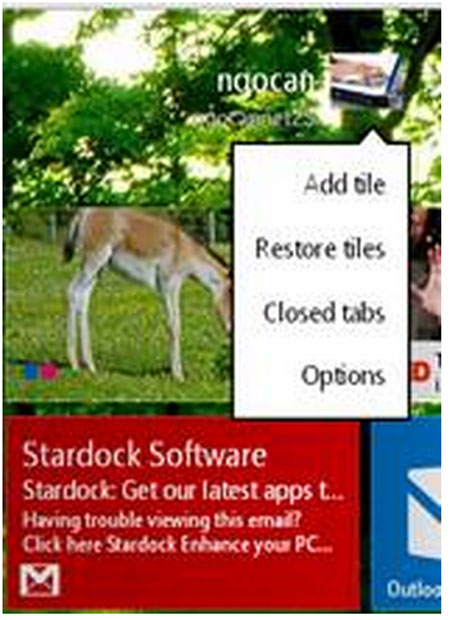
Với tùy chọn Options, bạn có thể thay đổi tên hiển thị trong trang New Tab, thay đổi hình nền với các Theme sẵn có hoặc sử dụng hình ảnh từ máy tính, tùy biến màu nền, hiệu ứng động, tùy biến CSS, tùy biến Tiles, import và export danh sách các tile, màu và các thiết lập khác…
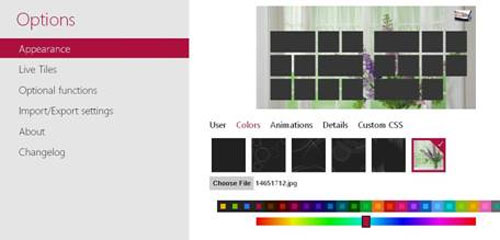
Để thêm một Tile mới, bạn chọn Add Tile như trên, trong cửa sổ hiện ra hãy nhập địa chỉ trang web, label, màu nền tương ứng, Feed RSS (nếu có), tiếp tục chọn ảnh làm biểu tượng đại diện, điều tuyệt vời là đối với hầu hết các trang web nó sẽ tự động cập nhật biểu tượng cho bạn nên không cần phải thực hiện bước chọn ảnh. Sau đó, nhấn nút Cre-ate Tile để hoàn tất.
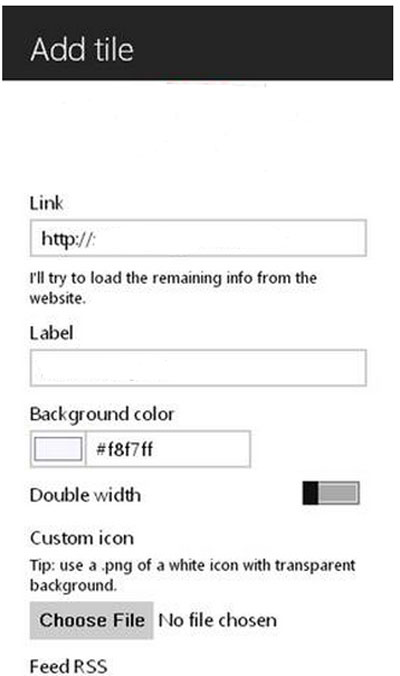
Với giao diện Metro, bạn có thể thay đổi vị trí các Tile dễ dàng bằng cách kéo biểu tượng tới chỗ cần đặt và thả nó ra. Tuy nhiên hãy lưu ý rằng, chỉ nên đặt biểu tượng vào không gian trống, còn nếu đặt vào một tile khác nó sẽ đổi vị trí ngay.
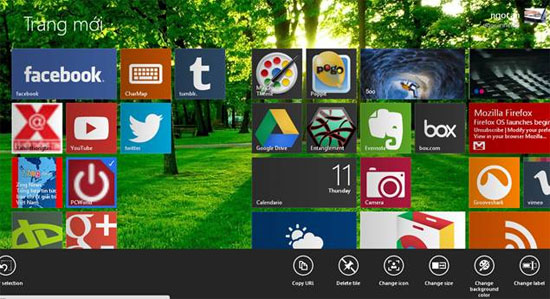
Ngoài ra, khi bạn nhấn chuột phải lên một Tile nào đó, sẽ có một thanh tùy chọn hiển thị phía dưới bao gồm sao chép URL, xóa tile, đổi biểu tượng, thay đổi kích thước, đổi màu nền, đổi tiêu đề. Và cuối cùng, để mở trang web ứng với Tile đã lưu, bạn chỉ cần nhấn kép chuột vào nó là xong.
Tác giả: Theo XHTT
Nguồn tin: http://www.quantrimang.com.vn
Những tin mới hơn
Những tin cũ hơn
Giới thiệu chung Mã nguồn mở NukeViet là sản phẩm của sự làm việc chuyên nghiệp: Để xây dựng lên NukeViet 4, đội ngũ phát triển đã thành lập công ty VINADES.,JSC. Trong quá trình phát triển NukeViet 4, VINADES.,JSC đã hợp tác với nhiều đơn vị cung cấp hosting trong và ngoài nước để thử nghiệm host,...
Chủ nhật - 11/01/2026 09:20
Số TBMT: IB2500616850-01. Bên mời thầu: . Đóng thầu: 09:00 22/01/26Chủ nhật - 11/01/2026 07:45
Số TBMT: IB2600011531-00. Bên mời thầu: . Đóng thầu: 15:00 29/01/26Chủ nhật - 11/01/2026 07:07
Số TBMT: IB2600012714-00. Bên mời thầu: . Đóng thầu: 09:00 29/01/26Chủ nhật - 11/01/2026 07:06
Số TBMT: IB2600012877-00. Bên mời thầu: . Đóng thầu: 10:00 29/01/26Chủ nhật - 11/01/2026 06:19
Số TBMT: IB2600012889-00. Bên mời thầu: . Đóng thầu: 09:30 29/01/26Chủ nhật - 11/01/2026 05:36
Số TBMT: IB2600003289-01. Bên mời thầu: . Đóng thầu: 15:00 15/01/26Chủ nhật - 11/01/2026 04:32
Số TBMT: IB2600012885-00. Bên mời thầu: Liên doanh Việt-Nga Vietsovpetro. Đóng thầu: 09:30 22/01/26Chủ nhật - 11/01/2026 03:30
Số TBMT: IB2600012830-00. Bên mời thầu: . Đóng thầu: 09:00 21/01/26Chủ nhật - 11/01/2026 02:04
Số TBMT: IB2600012864-00. Bên mời thầu: . Đóng thầu: 14:00 21/01/26Chủ nhật - 11/01/2026 01:04
Số TBMT: IB2600012484-00. Bên mời thầu: . Đóng thầu: 09:00 20/01/26Chủ nhật - 11/01/2026 15:12
Số KHLCNT: PL2600006654-00. Ngày đăng tải: 03:12 12/01/26Chủ nhật - 11/01/2026 11:58
Số KHLCNT: PL2600006653-00. Ngày đăng tải: 23:58 11/01/26Chủ nhật - 11/01/2026 11:57
Số KHLCNT: PL2600006650-00. Ngày đăng tải: 23:57 11/01/26Chủ nhật - 11/01/2026 11:55
Số KHLCNT: PL2600006652-00. Ngày đăng tải: 23:55 11/01/26Chủ nhật - 11/01/2026 11:50
Số KHLCNT: PL2600006649-00. Ngày đăng tải: 23:50 11/01/26